
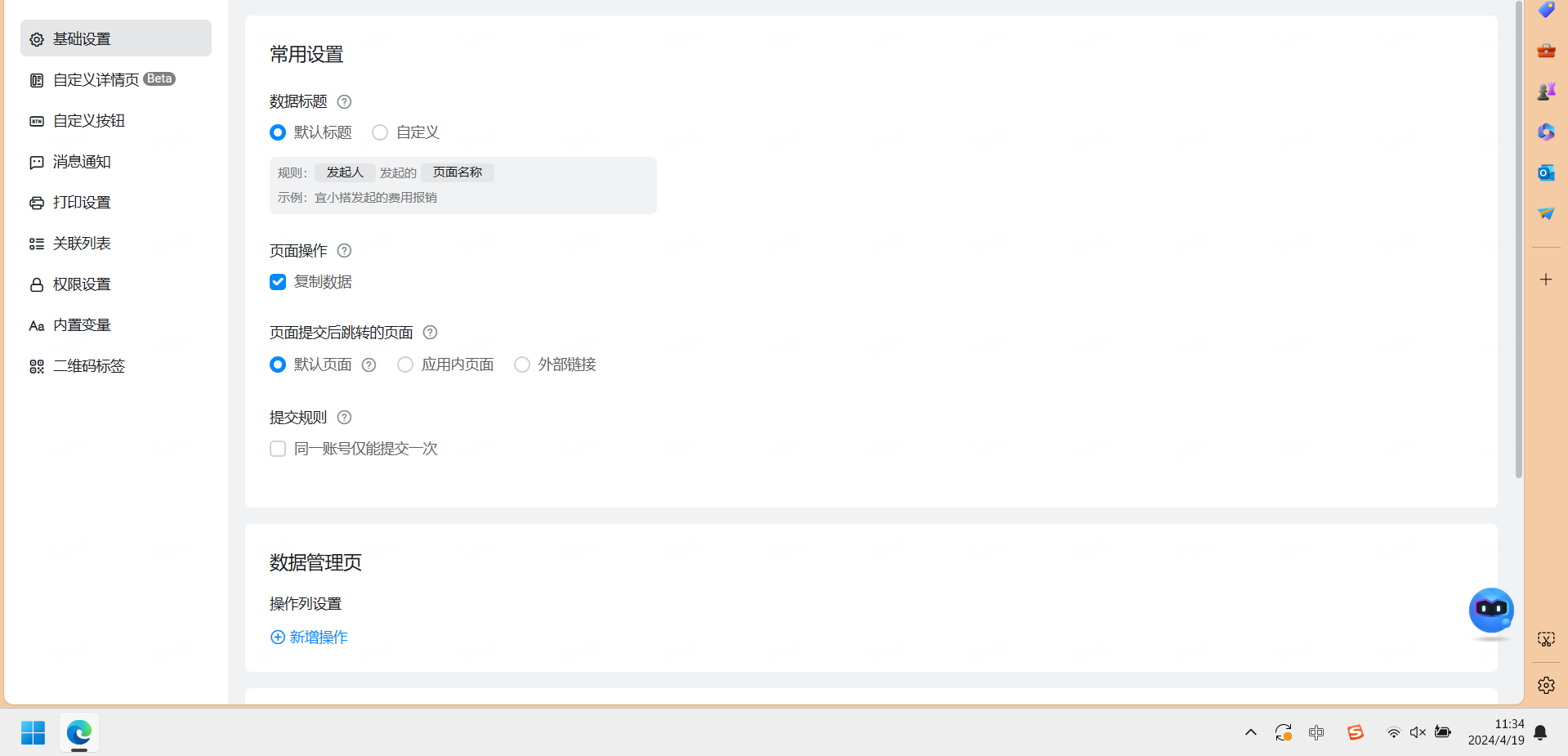
在页面设置中没有分享设置开启不了免登访问
版权声明:本文内容由阿里云实名注册用户自发贡献,版权归原作者所有,阿里云开发者社区不拥有其著作权,亦不承担相应法律责任。具体规则请查看《阿里云开发者社区用户服务协议》和《阿里云开发者社区知识产权保护指引》。如果您发现本社区中有涉嫌抄袭的内容,填写侵权投诉表单进行举报,一经查实,本社区将立刻删除涉嫌侵权内容。
要在Windows 11中设置无需密码访问共享文件夹,您可以按照以下步骤操作:
修改网络属性:确保您的电脑没有设置登录密码,并且您需要确定自己的网络类型。在Windows 11中,您可能需要修改网络属性以允许无密码访问。
开启相关服务:按快捷键Windows + R,输入services.msc,回车打开“服务”。确保“DNS Client”、“Network Connections”和“Server”等服务都处于启动状态,这些都是确保文件共享正常所必需的服务。
设置共享权限:在文件夹上点击右键选择“属性”,进入“共享”标签页,点击“高级共享”,勾选“共享此文件夹”,并设置共享名称、权限等。在“权限”中,您可以添加允许无密码访问的用户或用户组。
关闭密码保护共享:在控制面板中找到“网络和共享中心”,点击“更改高级共享设置”,找到当前的网络配置文件(例如家庭或工作),向下滚动到“密码保护共享”部分,选择“关闭密码保护共享”,然后保存更改。
检查防火墙设置:确保您的防火墙设置不会阻止局域网内的文件共享。
测试访问:在另一台电脑上尝试访问共享文件夹,看是否能够无需密码直接查看。
请注意,关闭密码保护共享可能会降低安全性,因此请确保您的网络环境是受信任的。如果您希望在公共网络或不太安全的环境中共享文件,建议使用其他方法,例如通过云服务或第三方文件分享工具来实现安全的免登陆访问。
对于学生党来说,性价比高的开发电脑配置应该选择能够满足Java、C++、前端和后端开发需求的最低配置。以下是一些建议:
处理器(CPU):至少需要Intel i5或同等级别的AMD Ryzen 5处理器,以保证能够顺畅地进行编译和运行开发环境。
内存(RAM):至少8GB的内存是推荐的起步配置,如果预算允许,16GB会更好,因为开发过程中可能需要同时运行多个应用程序和服务。
存储(硬盘):建议使用SSD(固态硬盘)作为主硬盘,至少256GB以上,可以显著提高系统的响应速度和数据处理能力。如果需要更多存储空间,可以考虑再加一个大容量的HDD(机械硬盘)。
显卡(GPU):对于大多数开发工作,集成显卡就足够了。但如果你打算进行游戏开发或者使用到图形处理的软件,那么一块中等性能的独立显卡会更有帮助。
显示器:前端开发推荐使用大屏幕或多屏幕,以便更好地查看设计稿和代码效果。一个21:9的超宽屏显示器会是一个不错的选择。
其他:需要有较好的键盘手感,以及足够的端口以满足外设连接需求。
此外,对于学生来说,预算通常有限,可以考虑购买性价比较高的轻薄本或游戏本,根据不同预算有不同的推荐选择。在选择电脑时,可以考虑那些专为编程和开发设计的笔记本电脑,这些电脑通常在CPU、内存和存储方面有所优化。
总之,作为学生,选择电脑时要考虑到自己的实际需求和预算,不必追求过高的配置,但也要保证能够顺利地完成学习和开发任务。在购买前,可以参考一些专业的电脑评测和用户反馈,以便做出更合适的选择。